win10截图快捷键怎么用
win10截图是大家在使用过程中有可能会用到的一个功能,在没有其他工具的辅助下单纯使用win10系统如何截图呢?这里为各位小伙伴带来有关截图快捷键介绍!
1、Print Screen截屏
在键盘右上角F12右侧会有一个【Print Screen】按钮,这是每个系统版本都可以通用的截图快捷键,会将当前屏幕图片截取并保存在剪切板中,进入文档编辑器、图片处理工具、QQ等聊天窗口站街就可以获取截屏内容。
2、Win(Windows徽标键)+Print Screen 截取全屏并自动保存到"此电脑>图片>屏幕截图"下;
3、Win+Alt+Print Screen 截取活动窗口并自动保存到"此电脑>视频>捕获"目录下
4、组合键 Win+Shift+S 截屏
在Win10中任意窗口按下"Win+Shift+S"组合键便可进入截屏模式,按住鼠标左键拖动框选区域即可截屏,同样是使用"Ctrl+V"操作将截屏内容粘贴到想要保存的地方,但截屏时不能查看框选大小,像素颜色以及进行标注等编辑操作。
5、组合键 Win+W 截屏
按下快捷键"Win+W"便可以打开"Windows Ink 工作区",第三项即是屏幕草图功能。
按下Win+W组合键的时候,屏幕草图会自动截取当前屏幕内容,点击打开便可以直接进行编辑标注,也可以重新框选草图内容,编辑完成后可以进行保存到文件、复制到剪切板、word文档中。

 0
0 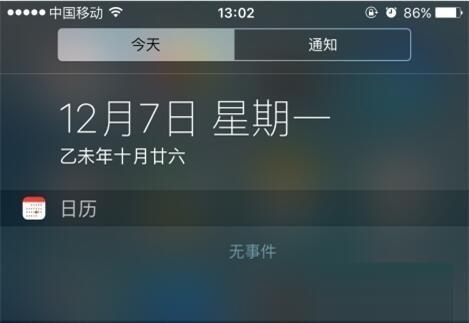
 0
0 
 0
0 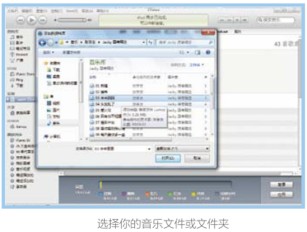
 0
0 
 0
0 
 0
0 
 0
0 
 0
0 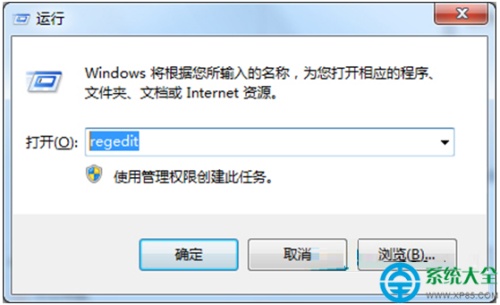
 0
0 
 0
0